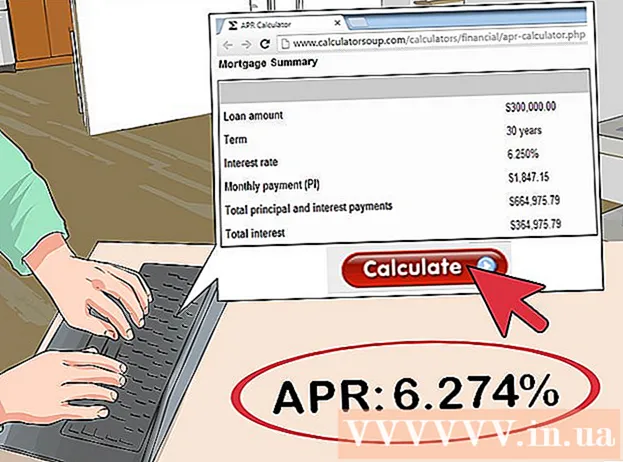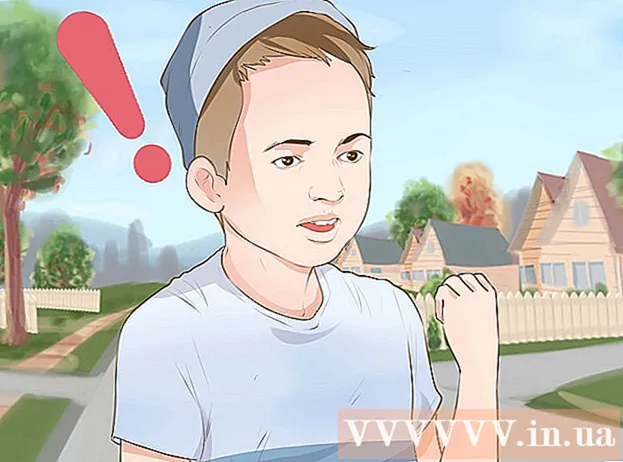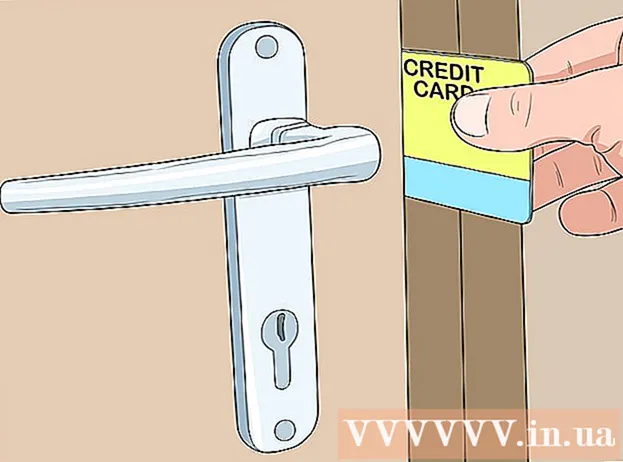நூலாசிரியர்:
Monica Porter
உருவாக்கிய தேதி:
19 மார்ச் 2021
புதுப்பிப்பு தேதி:
1 ஜூலை 2024

உள்ளடக்கம்
ஸ்மார்ட்போன்களில் எல்லா நேரங்களிலும் ஆடியோவைப் பதிவுசெய்வதற்கான செயல்பாடு மிகவும் எளிது, ஆனால் பெரும்பாலும் கவனிக்கப்படுவதில்லை. பல ஆண்ட்ராய்டு தொலைபேசிகளைப் போலவே ஐபோன்களும் முன்பே நிறுவப்பட்ட குரல் பதிவு பயன்பாட்டுடன் வருகின்றன. அதே நேரத்தில், மாறுபட்ட செயல்பாடுகளுடன் பல இலவச பதிவு பயன்பாடுகள் உள்ளன. உங்கள் எண்ணங்கள், விரிவுரைகள், கூட்டங்கள், இசை நிகழ்ச்சிகள் மற்றும் பலவற்றைப் பதிவுசெய்ய அந்த பயன்பாடுகளைப் பயன்படுத்தலாம்.
படிகள்
3 இன் முறை 1: ஐபோன்
குரல் மெமோஸ் பயன்பாட்டைத் திறக்கவும். இந்த பயன்பாடு உங்கள் ஐபோனில் ஒலிகளைப் பதிவு செய்ய உங்களை அனுமதிக்கிறது. நீங்கள் அதை "கூடுதல்" அல்லது "பயன்பாடுகள்" கோப்புறையில் காணலாம்.

பதிவைத் தொடங்க சிவப்பு பதிவு பொத்தானை அழுத்தவும். ஐபோன் உடனடியாக இயந்திரத்தின் மைக்ரோஃபோனிலிருந்து ஒலியை பதிவு செய்யத் தொடங்கியது.
ஐபோனின் அடிப்பகுதியை ஒலி மூலத்தை நோக்கி சுட்டிக்காட்டுங்கள். சிறந்த ஒலி தரத்தைப் பெற, ஐபோனின் அடிப்பகுதியை ஆடியோ மூலத்தை நோக்கிச் செல்லுங்கள்.மைக்ரோஃபோன் அமைந்துள்ள இடம் இது. உங்கள் கை ஐபோனில் மைக்ரோஃபோனை மறைக்க விடாதீர்கள். சிறந்த தரத்திற்காக தொலைபேசியிற்கும் ஆடியோ மூலத்திற்கும் இடையிலான தூரத்தை வைத்திருக்க நினைவில் கொள்ளுங்கள்.

நீங்கள் பதிவை இடைநிறுத்த விரும்பினால் நிறுத்த பொத்தானை அழுத்தவும். பதிவு பொத்தானை அழுத்துவதன் மூலம் நீங்கள் தொடர்ந்து பதிவு செய்யலாம். மீண்டும் பதிவு செய்யத் தொடங்கும்போது சரிசெய்ய காலவரிசையை இழுக்கலாம்.
பதிவின் மறுபெயரிட "புதிய பதிவு" என்பதைக் கிளிக் செய்க. ஒரு உரை பெட்டி மற்றும் விசைப்பலகை தோன்றும், இது பதிவுக்கு ஒரு பெயரை உள்ளிட உங்களை அனுமதிக்கிறது.

அழுத்துவதன் மூலம் பதிவை மீண்டும் இயக்கவும் "விளையாடு" (ஓடு). சேமிப்பதற்கு முன் பதிவு செய்யும் வகையைக் கேட்க இந்த செயல் உங்களை அனுமதிக்கிறது. எப்போது விளையாடத் தொடங்க வேண்டும் என்பதை காலவரிசை நகர்த்தலாம்.
பதிவை ஒழுங்கமைக்க "திருத்து" பொத்தானை அழுத்தவும். திருத்து பொத்தானில் நீல மூல பெட்டி ஐகான் உள்ளது, இது இரண்டு மூலைகளிலிருந்தும் கோடுகளுடன் உள்ளது, இது பதிவு பெயரின் வலது மூலையில் அமைந்துள்ளது.
- நீங்கள் நீக்க விரும்பும் பதிவை முன்னிலைப்படுத்த தேர்வு பட்டியைக் கிளிக் செய்து இழுக்கவும். தேர்ந்தெடுக்கப்பட்ட பகுதியை நீக்க "நீக்கு" பொத்தானை அழுத்தவும் அல்லது மீதமுள்ளவற்றை நீக்க டிரிம் பொத்தானைப் பயன்படுத்தவும்.

- நீங்கள் நீக்க விரும்பும் பதிவை முன்னிலைப்படுத்த தேர்வு பட்டியைக் கிளிக் செய்து இழுக்கவும். தேர்ந்தெடுக்கப்பட்ட பகுதியை நீக்க "நீக்கு" பொத்தானை அழுத்தவும் அல்லது மீதமுள்ளவற்றை நீக்க டிரிம் பொத்தானைப் பயன்படுத்தவும்.
நீங்கள் பதிவுசெய்ததில் திருப்தி அடைந்த பிறகு "முடிந்தது" பொத்தானை அழுத்தவும். பதிவுக்கு நீங்கள் ஒரு பெயரைக் கொடுக்கவில்லை என்றால், அதற்கு ஒரு பெயரைக் கேட்கும்படி கேட்கப்படுவீர்கள்.
பதிவை இயக்கு. குரல் மெமோஸ் பயன்பாட்டில் பதிவு செய்யப்படும். பதிவை இயக்க ஒரு முறை அழுத்தவும். நண்பருக்கு பதிவை அனுப்ப பகிர் பொத்தானைப் பயன்படுத்தலாம் அல்லது பதிவைத் துண்டிக்க திருத்து பொத்தானைப் பயன்படுத்தலாம், நீக்க டிராஷ்கான் பொத்தானைப் பயன்படுத்தலாம்.
ஆடியோவைப் பதிவுசெய்ய மற்றொரு பயன்பாட்டைப் பயன்படுத்தவும். ஐபோன் ஆப் ஸ்டோரில் பல செயல்பாடுகளை வழங்கும் மற்றும் உங்கள் தேவைகளுக்கு ஏற்ற பல பதிவு பயன்பாடுகள் உள்ளன. ஆப் ஸ்டோரைத் திறந்து "குரல் ரெக்கார்டர்" முக்கிய சொல்லைத் தேடுங்கள், பதிவு பயன்பாடுகளின் பட்டியலைக் காண்பீர்கள். உங்கள் தேவைகளுக்கு சரியான பயன்பாட்டைத் தேர்வுசெய்ய மதிப்புரைகளைப் படிக்க நினைவில் கொள்க.
- சில ரெக்கார்டிங் பயன்பாடுகள் விளைவுகளைச் சேர்க்கவும், வெளியீட்டுக் கோப்பை மற்றொரு வடிவத்தில் சேமிக்கவும், அளவை சரிசெய்யவும், மேம்பட்ட திருத்தங்களைச் செய்யவும் மேலும் பலவற்றை அனுமதிக்கின்றன.
3 இன் முறை 2: அண்ட்ராய்டு
உங்கள் சாதனத்தில் பதிவு செய்யும் பயன்பாட்டைக் கண்டறியவும். வெவ்வேறு Android சாதனங்கள், ஒவ்வொரு கேரியரும் அவர்களுடன் சேவைகளுக்கு பதிவுபெறும் போது வெவ்வேறு பயன்பாடுகளைப் பதிவிறக்குகின்றன. எனவே Android இல் iOS போன்ற நிலையான பதிவு பயன்பாடு இல்லை. உங்கள் சாதனத்தில் பயன்பாடு முன்பே நிறுவப்பட்டிருக்கலாம் அல்லது அதை நீங்களே பதிவிறக்கம் செய்ய வேண்டும்.
- "ரெக்கார்டர்", "குரல் ரெக்கார்டர்", "மெமோ", "குறிப்புகள்" மற்றும் பலவற்றைப் பாருங்கள்.
Google Play Store இலிருந்து ஒரு பதிவு பயன்பாட்டைப் பதிவிறக்கவும். உங்கள் சாதனத்தில் முன்பே நிறுவப்பட்ட குரல் பதிவு பயன்பாட்டை நீங்கள் கண்டுபிடிக்க முடியவில்லை எனில், Google Play Store இல் பயன்பாடுகளில் ஒன்றை விரைவாக நிறுவலாம். பல பதிவு பயன்பாடுகள் முற்றிலும் இலவசம்.
- கூகிள் பிளே ஸ்டோரைத் திறந்து "குரல் ரெக்கார்டரை" தேடுங்கள்.
- முடிவுகளின் பட்டியலைப் பார்த்து, உங்கள் தேவைகளுக்கு சரியான பயன்பாட்டைக் கண்டறியவும். இலவசமாகவும் கட்டணமாகவும் பல ஆடியோ ரெக்கார்டிங் பயன்பாடுகள் உள்ளன. பயன்பாட்டின் பிரபலத்தை சரிபார்க்க மதிப்புரைகளைப் பார்க்கலாம். பயனர் மதிப்புரைகள் மற்றும் ஸ்கிரீன் ஷாட்களின் விவரங்களைக் காண பயன்பாட்டில் தட்டவும்.
- நீங்கள் விரும்பும் பயன்பாட்டைக் கண்டறிந்த பிறகு "நிறுவு" பொத்தானைக் கிளிக் செய்க. இது கட்டண பயன்பாடாக இருந்தால், நீங்கள் "நிறுவு" பொத்தானை அழுத்துவதற்கு முன்பு விலையைக் கிளிக் செய்து செலுத்த வேண்டும்.
பதிவு பயன்பாட்டைத் தொடங்கவும். பயன்பாட்டைக் கண்டுபிடித்து பதிவிறக்கம் செய்தவுடன், பயன்பாட்டைத் திறக்க பயன்பாட்டு டிராயரில் பாருங்கள். முகப்புத் திரையில் கட்டம் ஐகானைத் தட்டுவதன் மூலம் பயன்பாட்டு டிராயரைத் திறக்கலாம். ஒவ்வொரு பயன்பாட்டின் பதிவு இடைமுகம் வேறுபட்டது, எனவே இந்த அணுகுமுறையின் மீதமுள்ளவை பொதுவான வழிகாட்டியாகும்.
புதிய பதிவைத் தொடங்க பதிவு பொத்தானை அழுத்தவும். புதிதாக நிறுவப்பட்ட ரெக்கார்டிங் பயன்பாட்டைத் தொடங்கும்போது, நீங்கள் புதிய ரெக்கார்டிங் திரை அல்லது ஒத்த திரைக்கு அழைத்துச் செல்லப்படுவீர்கள். முந்தைய பதிவுகளின் பட்டியலை பயன்பாடு திறக்க முடியும்.
Android தொலைபேசியின் கீழ் முனையை ஆடியோ மூலத்தை நோக்கி சுட்டிக்காட்டுங்கள். பெரும்பாலான Android சாதனங்களில் மைக்ரோஃபோன் கீழே அமைந்துள்ளது. நீங்கள் பதிவு செய்யும் போது உங்கள் கை மைக்ரோஃபோனை மறைக்க விடாதீர்கள்.
பதிவை இடைநிறுத்த இடைநிறுத்த பொத்தானைக் கிளிக் செய்க. நீங்கள் பதிவை இடைநிறுத்தலாம், இதன் மூலம் பதிவைத் தொடர பதிவை அழுத்தவும்.
பதிவை முடிக்க ஸ்டாப் பொத்தானை அழுத்தவும். இந்த பொத்தானை அழுத்தும்போது, பல பயன்பாடுகள் சாதனத்தில் பதிவைச் சேமிக்கும்.
பதிவின் எடிட்டிங். பெரும்பாலான பதிவு பயன்பாடுகள் அடிப்படை எடிட்டிங் செயல்பாடுகளை வழங்குகின்றன, இது தேவையற்ற பகுதிகளை வெட்ட அனுமதிக்கிறது. நீங்கள் பதிவுசெய்த பிறகு திருத்து பொத்தான் தோன்றும்.
உங்கள் பதிவைப் பகிரவும். செய்தியிடல் பயன்பாடு வழியாக பதிவுகளை மற்றவர்களுக்கு அனுப்ப பகிர் பொத்தானைக் கிளிக் செய்க. பெரும்பாலான பயன்பாடுகள் WAV அல்லது MP3 வடிவத்தில் பதிவு செய்கின்றன, நீங்கள் எந்த சாதனத்திலும் பதிவை இயக்கலாம். விளம்பரம்
3 இன் முறை 3: விண்டோஸ் தொலைபேசி
OneNote ஐத் திறக்கவும். விரைவான குரல் பதிவுக்காக உள்ளமைக்கப்பட்ட ஒன்நோட் பயன்பாட்டைப் பயன்படுத்தலாம். பயன்பாட்டு பட்டியலில் நீங்கள் OneNote ஐக் காணலாம்.
"+" பொத்தானை அழுத்தவும். இது ஒன்நோட்டில் குறிப்புகளை உருவாக்குகிறது.
குறிப்பின் உடலைத் தட்டவும், பின்னர் மைக்ரோஃபோன் ஐகானுடன் "ஆடியோ" பொத்தானை அழுத்தவும். ஒன்நோட் உடனடியாக பதிவு செய்யத் தொடங்கும்.
நீங்கள் பதிவு செய்ய விரும்புவதை முடிக்கும்போது நிறுத்து பொத்தானை அழுத்தவும். குறிப்பின் உடலில் ஆடியோ கிளிப் சேர்க்கப்படும்.
பதிவை மீண்டும் கேட்க "ப்ளே" பொத்தானை அழுத்தவும். ஆடியோ கிளிப் இயக்கப்படும்.
மேம்பட்ட செயல்பாடுகள் தேவைப்பட்டால் மற்றொரு பதிவு பயன்பாட்டைப் பதிவிறக்கவும். உங்கள் பதிவுக்கு மேம்பட்ட எடிட்டிங் அல்லது பகிர்வு விருப்பங்களை ஒன்நோட் வழங்காது, உங்கள் பதிவை மேம்படுத்த விரும்பினால், நீங்கள் விண்டோஸ் ஸ்டோரிலிருந்து மற்றொரு பயன்பாட்டைப் பதிவிறக்க வேண்டும். பின்வருமாறு பல பிரபலமான பதிவு பயன்பாடுகள் உள்ளன:
- குரல் குறிப்புகள்
- மினி ரெக்கார்டர்
- அல்டிமேட் ரெக்கார்டர்.